电脑系统重装windows11的具体教程图解
- 分类:Win11 教程 回答于: 2021年11月05日 08:44:00
windows11是一款全新的电脑系统,有不少小伙伴们不知道去哪里下载最新的系统镜像文件,也不知道具体怎么安装,下面给大家带来了电脑系统怎么重装windows11的具体教程图解.更多重装教程,尽在小白一键重装系统官网
电脑如何重装windows11系统
1、首先我们下载win11系统的镜像文件到电脑中。(可以通过关注小白一键重装系统公众号回复windows11获取)
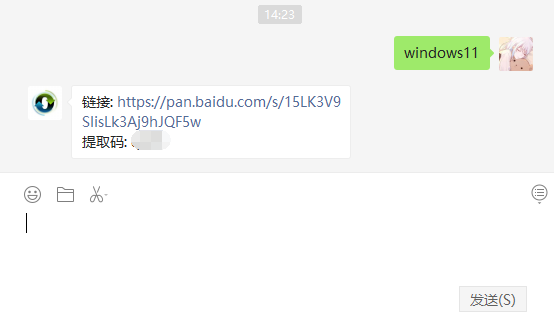
2、然后双击运行桌面当中的小白一键重装系统软件,打开之后选择本地模式,接着下载一个本地pe。将pe系统安装在C盘以外的分区当中。
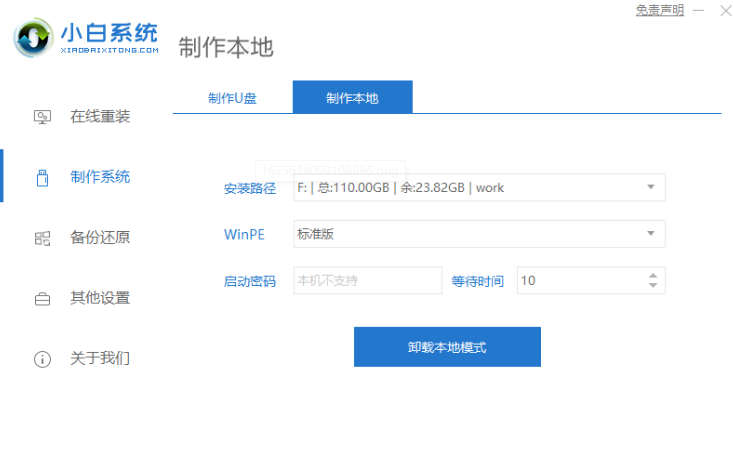
3、当系统下载完成重启电脑操作,进入到启动项页面时选择小白pe进入pe系统内。

4、在pe系统,我们点击打开桌面上的小白装机工具,就可以看到win11的系统镜像啦,然后点击开始安装即可。

5、等待一段时间的安装操作完成后,就可以进入到windows11系统的界面当中。

6、最后我们就能进入到windows11的系统桌面并开始使用了。

以上就是电脑如何重装windows11系统的内容,希望可以对大家有所帮助。
 有用
26
有用
26


 小白系统
小白系统


 1000
1000 1000
1000 1000
1000 1000
1000 1000
1000 1000
1000 1000
1000 1000
1000 1000
1000 0
0猜您喜欢
- win11旧密码信息怎么删除掉2022/12/09
- win11正式版和预览版有什么区别..2023/03/18
- 文件夹选项在哪win11系统2021/09/27
- 怎么电脑重装系统win11专业版..2022/10/31
- windows11怎么升级2022/08/15
- win11下面的任务栏的应用怎么移到左边..2022/10/17
相关推荐
- win11隐藏了好多实用功能2022/12/26
- win11笔记本一联网网络就卡怎么办..2022/10/17
- 电脑怎么自己装Win11系统2022/11/15
- win11系统快捷键设置在哪里2022/03/09
- 小白一键重装win11系统下载教程..2021/08/31
- win11怎么更新应用商店2022/05/02

















